"Potreban je digitalno potpisan upravljački program" i "Theinstalacija upravljačkog programa nije uspjela "neke su od savjeta o pogrešci do kojih ste mogli naići prilikom pokušaja instaliranja upravljačkih programa na Windows 8. Za razliku od prethodnog Windows 7, Windows 8 strogo provodi provjeru potpisa vozača, provjeravajući potpise s vlastitom lokalnom bazom podataka. Iako to znači da su vozači vaših starih uređaja pod strogim nadzorom, to ukazuje i na malu bol čak i za novije uređaje, uključujući i one za nekoliko Android telefona i tableta. Naišao sam na ovaj problem kada sam pokušao vratiti Xperia uređaj s mekom opekom u život, ali stalno sam naišao na strašnu pogrešku "Instalacija upravljačkog programa nije uspjela" prilikom instaliranja ključnih pokretačkih programa za pokretanje sustava. Ako ste bili tamo, znate frustraciju koja slijedi, ali ono što je uslijedilo za mene je bila zraka svjetlosti i nade! Ok dovoljno drame. Možete instalirati svoje nepotpisane upravljačke programe - bilo da se upravljaju brzim pokretanjem ili pogonitelji tostera - u nekoliko jednostavnih koraka, kao što je objašnjeno nakon prekida.
Evo što trebate učiniti:
- Pomaknite miša u donji desni kut zaslona da biste prikazali traku Charms i kliknite Postavke kao što se vidi na snimci zaslona.

- Tako će se pojaviti vaše osnovne postavke kao što su glasnoća, obavijesti, napajanje itd. Zanemarite ih i kliknite Promjena postavki računala.

- Sada biste trebali biti u izborniku postavki kao što je vidljivo nasnimka zaslona u nastavku. Ako vam se počne prevariti s opcijama koje dosad niste vidjeli, učinite to u svoje vrijeme. Za sada kliknite gumb Općenito.

- Sada ćete vidjeti gomilu postavki s desne straneokno prozora. Pomaknite se prema dolje da biste pronašli odjeljak Napredno pokretanje. Ovo su opcije koje određuju i podešavaju pokretanje sustava Windows, a prilikom pokretanja ćemo onemogućiti izvršavanje potpisa vozača. Pritisnite gumb Ponovo pokreni sada.

- Idite na Rješavanje problema> Napredne mogućnosti> Postavke pokretanja i pritisnite Pokreni.

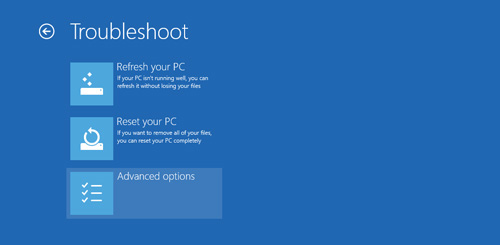
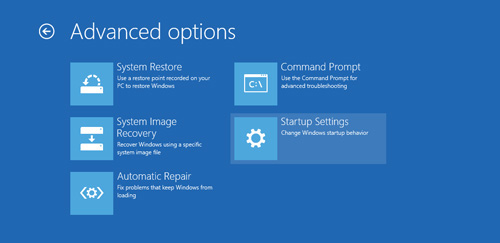
- PC će se sada ponovno pokrenuti, a nakon pokretanja bit će vam ponuđena gomila opcija koje možete izabrati. Pritisnite tipku 7 na tipkovnici i otvorite Windows 8 s isključenom provjerom potpisa vozača.
</ Ol>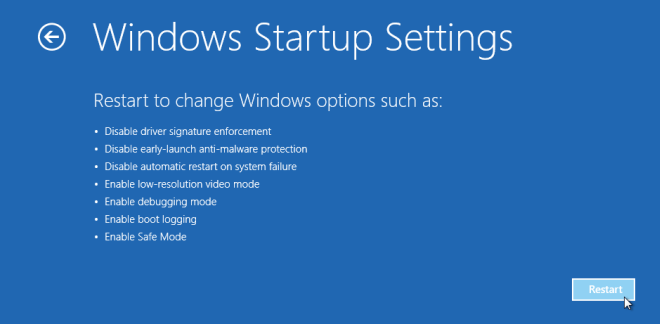
To je to! Sada biste trebali moći instalirati sve svoje stare i nove nepotpisane upravljačke programe bez da vam Microsoft stane na put.













komentari